1、转载自
2、下载 Oracle 11g
Oracle官方网站
http://www.oracle.com/technetwork/database/enterprise-edition/downloads/
我的机器安装的是CentOS7 64位系统,因此下载的Oracle版本也是64位的
11.2.0.2.0 zlinux64版本的Oracle是安装在IBM服务器的,CentOS 7是无法安装的。
下载完成后,有两个压缩文件
linux.x64_11gR2_database_1of2.zip
linux.x64_11gR2_database_2of2.zip
通过Xftp将压缩文件上传到 /tmp/
3、安装依赖包
安装依赖包之前,个人建议将yum源修改为aliyun源,下载速度快些,执行如下命令即可:
cd /etc
mv yum.repos.d yum.repos.d.bak
mkdir yum.repos.d
wget -O /etc/yum.repos.d/CentOS-Base.repo http://mirrors.aliyun.com/repo/Centos-7.repo
yum clean all
yum makecache修改成功后,安装如下依赖包:
yum -y install binutils compat-libstdc++-33 elfutils-libelf elfutils-libelf-devel expat gcc gcc-c++ glibc glibc-common glibc-devel glibc-headers libaio libaio-devel libgcc libstdc++ libstdc++-devel make pdksh sysstat unixODBC unixODBC-devel使用如下命令检查依赖是否安装完整
rpm -q binutils compat-libstdc++-33 elfutils-libelf elfutils-libelf-devel expat gcc gcc-c++ glibc glibc-common glibc-devel glibc-headers libaio libaio-devel libgcc libstdc++ libstdc++-devel make pdksh sysstat unixODBC unixODBC-devel | grep "not installed"发现 pdksh 没有安装
执行yum -y install pdksh,发现CentOS 7 没有相关安装包可用
通过wget命令直接下载pdksh的rpm包,我下载到了/tmp/
wget -O /tmp/pdksh-5.2.14-37.el5_8.1.x86_64.rpm http://vault.centos.org/5.11/os/x86_64/CentOS/pdksh-5.2.14-37.el5_8.1.x86_64.rpm下载完成后,进入 /tmp/
rpm -ivh pdksh-5.2.14-37.el5_8.1.x86_64.rpm再次检查依赖包是否安装完整
rpm -q binutils compat-libstdc++-33 elfutils-libelf elfutils-libelf-devel expat gcc gcc-c++ glibc glibc-common glibc-devel glibc-headers libaio libaio-devel libgcc libstdc++ libstdc++-devel make pdksh sysstat unixODBC unixODBC-devel | grep "not installed"
到此依赖包安装完整
4、添加oracle用户组和用户
groupadd oinstall
groupadd dba
groupadd asmadmin
groupadd asmdba
useradd -g oinstall -G dba,asmdba oracle -d /home/oracle添加完成后,查看oracle用户
id oracle初始化oracle用户的密码
passwd oracle5、配置hostname(本机IP映射)
vim /etc/hosts192.168.154.154 centos-oracle
测试hostname
ping -c 3 centos-oracle6、优化OS内核参数
kernel.shmmax 参数设置为物理内存的一半
vim /etc/sysctl.conffs.aio-max-nr=1048576
fs.file-max=6815744
kernel.shmall=2097152
kernel.shmmni=4096
kernel.shmmax = 1073741824
kernel.sem=250 32000 100 128
net.ipv4.ip_local_port_range=9000 65500
net.core.rmem_default=262144
net.core.rmem_max=4194304
net.core.wmem_default=262144
net.core.wmem_max=1048586
使参数生效
sysctl -p7、限制oracle用户的shell权限
vim /etc/security/limits.conforacle soft nproc 2047
oracle hard nproc 16384
oracle soft nofile 1024
oracle hard nofile 65536
vim /etc/pam.d/loginsession required /lib64/security/pam_limits.so
session required pam_limits.so
vim /etc/profileif [ $USER = "oracle" ]; then
if [ $SHELL = "/bin/ksh" ]; then
ulimit -p 16384
ulimit -n 65536
else
ulimit -u 16384 -n 65536
fi
fi
8、创建oracle安装目录
mkdir -p /db/app/oracle/product/11.2.0
mkdir /db/app/oracle/oradata
mkdir /db/app/oracle/inventory
mkdir /db/app/oracle/fast_recovery_area
chown -R oracle:oinstall /db/app/oracle
chmod -R 775 /db/app/oracle9、配置oracle用户环境变量
su - oracle
vim .bash_profileumask 022
export ORACLE_HOSTNAME=centos-oracle
export ORACLE_BASE=/db/app/oracle
export ORACLE_HOME=$ORACLE_BASE/product/11.2.0/
export ORACLE_SID=ORCL
export PATH=.:$ORACLE_HOME/bin:$ORACLE_HOME/OPatch:$ORACLE_HOME/jdk/bin:$PATH
export LC_ALL="en_US"
export LANG="en_US"
export NLS_LANG="AMERICAN_AMERICA.ZHS16GBK"
export NLS_DATE_FORMAT="YYYY-MM-DD HH24:MI:SS"
以上配置完成后,个人建议重启下系统
reboot 10、解压oracle压缩文件到 /db
cd /tmp
unzip linux.x64_11gR2_database_1of2.zip -d /db
unzip linux.x64_11gR2_database_2of2.zip -d /db解压完成后
mkdir /db/etc/
cp /db/database/response/* /db/etc/
vim /db/etc/db_install.rsporacle.install.option=INSTALL_DB_SWONLY
DECLINE_SECURITY_UPDATES=true
UNIX_GROUP_NAME=oinstall
INVENTORY_LOCATION=/db/app/oracle/inventory
SELECTED_LANGUAGES=en,zh_CN
ORACLE_HOSTNAME=centos-oracle
ORACLE_HOME=/db/app/oracle/product/11.2.0
ORACLE_BASE=/db/app/oracle
oracle.install.db.InstallEdition=EE
oracle.install.db.isCustomInstall=true
oracle.install.db.DBA_GROUP=dba
oracle.install.db.OPER_GROUP=dba
开始安装
su - oracle
./runInstaller -silent -responseFile /db/etc/db_install.rsp -ignorePrereq安装期间可以使用tail命令监看oracle的安装日志
tail -f /db/app/oracle/inventory/logs/installActions2017-07-12_03-48-29PM.log
安装完成,提示Successfully Setup Software.
根据提示完成配置
su root
sh /db/app/oracle/inventory/orainstRoot.sh
sh /db/app/oracle/product/11.2.0/root.sh11、配置静默监听
su - oracle
netca /silent /responsefile /db/etc/netca.rsp查看监听端口
netstat -tnulp | grep 152112、静默创建数据库
TOTALMEMORY 设置为总内存的80%
vi /db/etc/dbca.rspGDBNAME = "orcl"
SID = "orcl"
SYSPASSWORD = "oracle"
SYSTEMPASSWORD = "oracle"
SYSMANPASSWORD = "oracle"
DBSNMPPASSWORD = "oracle"
DATAFILEDESTINATION =/db/app/oracle/oradata
RECOVERYAREADESTINATION=/db/app/oracle/fast_recovery_area
CHARACTERSET = "AL32UTF8"
TOTALMEMORY = "1638"
执行静默建库
dbca -silent -responseFile /db/etc/dbca.rsp查看oracle实例进程
ps -ef | grep ora_ | grep -v grep查看监听状态
lsnrctl status登录sqlplus,查看实例状态
sqlplus / as sysdba
select status from v$instance;出现以下情况,解决方式如下:输入startup,根据提示信息,将$ORACLE_BASE/admin/数据库名称/pfile目录下的init.ora.xxx形式的文件copy到$ORACLE_HOME/dbs目录下init{sid}.ora(根据startup提示)即可。
如果报错:ORA-01102: cannot mount database in EXCLUSIVE mode
cause:A database is started in EXCLUSIVE mode by default.Some other instance has the database mounted exclusive or shared.
solution:(我安装的时候是通过第3步解决的)
1. Verify that there is not a "sgadef<sid>.dbf" file in the directory "ORACLE_HOME/dbs".
% ls $ORACLE_HOME/dbs/sgadef<sid>.dbf If this file does exist, remove it.
% rm $ORACLE_HOME/dbs/sgadef<sid>.dbf
2. Verify that there are no background processes owned by "oracle"
% ps -ef | grep ora_ | grep $ORACLE_SID
If background processes exist, remove them by using the Unix
command "kill". For example:
% kill -9 <rocess_ID_Number>
3. Verify that no shared memory segments and semaphores that are owned by "oracle" still exist
% ipcs -b
If there are shared memory segments and semaphores owned by "oracle", remove the shared memory segments
% ipcrm -m <Shared_Memory_ID_Number>
and remove the semaphores
% ipcrm -s <Semaphore_ID_Number>
NOTE: The example shown above assumes that you only have one
database on this machine. If you have more than one
database, you will need to shutdown all other databases
before proceeding with Step 4.
4. Verify that the "$ORACLE_HOME/dbs/lk<sid>" file does not exist
5. Startup the instance
Solution Explanation:
=====================
The "lk<sid>" and "sgadef<sid>.dbf" files are used for locking shared memory. It seems that even though no memory is allocated, Oracle thinks memory is still locked. By removing the "sgadef" and "lk" files you remove any knowledge oracle has of shared memory that is in use. Now the database can start.
查看数据库编码
select userenv('language') from dual;查看数据库版本信息
select * from v$version;激活scott用户
alter user scott account unlock;
alter user scott identified by tiger;
select username,account_status from all_users;13、Navicat远程连接Oracle
开放1521端口
firewall-cmd --zone=public --add-port=1521/tcp --permanent
firewall-cmd --reload官方网站
http://www.oracle.com/technetwork/database/features/instant-client/index-097480.html
下载 instantclient-basic,解压压缩文件
下载Navicat
http://pan.baidu.com/s/1c2GP9U4
打开Navicat,工具→选项
打开OCI界面,在右侧OCI library一栏中选择instantclient-basic解压目录下的oci.dll,然后点击确定。
重启Navicat,点击连接,选中Oracle
IP为Oracle服务器的IP地址,服务名为Oracle的实例名,可忽略大小写
select instance_name from v$instance;用户名使用刚激活的scott,密码为tiger,填完以上信息后点击连接测试
到此Navicat远程连接Oracle数据库成功。
14、设置Oracle开机启动
vi /db/app/oracle/product/11.2.0/bin/dbstartORACLE_HOME_LISTNER=$ORACLE_HOME
vi /db/app/oracle/product/11.2.0/bin/dbshutORACLE_HOME_LISTNER=$ORACLE_HOME
vi /etc/orataborcl:/db/app/oracle/product/11.2.0:Y
vi /etc/rc.d/init.d/oracle#! /bin/bash
# oracle: Start/Stop Oracle Database 11g R2
#
# chkconfig: 345 90 10
# description: The Oracle Database is an Object-Relational Database Management System.
#
# processname: oracle
. /etc/rc.d/init.d/functions
LOCKFILE=/var/lock/subsys/oracle
ORACLE_HOME=/db/app/oracle/product/11.2.0
ORACLE_USER=oracle
case "$1" in
'start')
if [ -f $LOCKFILE ]; then
echo $0 already running.
exit 1
fi
echo -n $"Starting Oracle Database:"
su - $ORACLE_USER -c "$ORACLE_HOME/bin/lsnrctl start"
su - $ORACLE_USER -c "$ORACLE_HOME/bin/dbstart $ORACLE_HOME"
su - $ORACLE_USER -c "$ORACLE_HOME/bin/emctl start dbconsole"
touch $LOCKFILE
;;
'stop')
if [ ! -f $LOCKFILE ]; then
echo $0 already stopping.
exit 1
fi
echo -n $"Stopping Oracle Database:"
su - $ORACLE_USER -c "$ORACLE_HOME/bin/lsnrctl stop"
su - $ORACLE_USER -c "$ORACLE_HOME/bin/dbshut"
su - $ORACLE_USER -c "$ORACLE_HOME/bin/emctl stop dbconsole"
rm -f $LOCKFILE
;;
'restart')
$0 stop
$0 start
;;
'status')
if [ -f $LOCKFILE ]; then
echo $0 started.
else
echo $0 stopped.
fi
;;
*)
echo "Usage: $0 [start|stop|status]"
exit 1
esac
exit 0
开机启动oracle
systemctl enable oracle15、开机启动问题
oracle ORA-12547: TNS:lost contact
cd /db/app/oracle/product/11.2.0/bin/
chmod 6751 oracleTNS-12555: TNS:permission denied
cd /var/tmp
chown -R oracle:oinstall .oracle







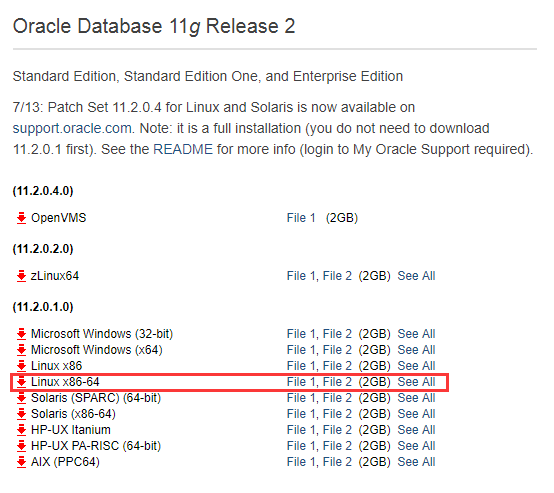
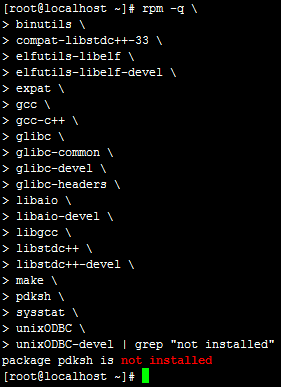
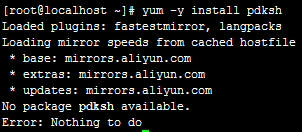
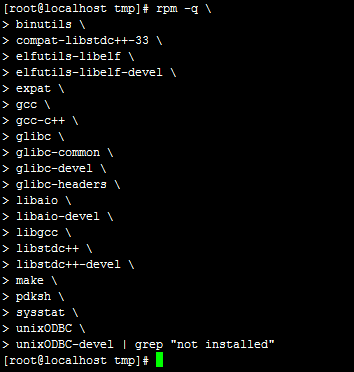
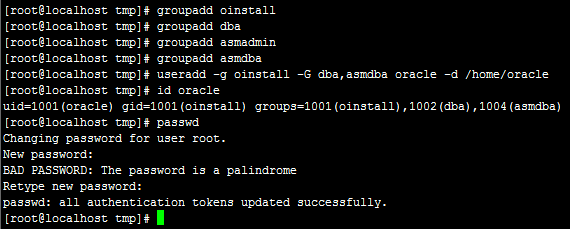
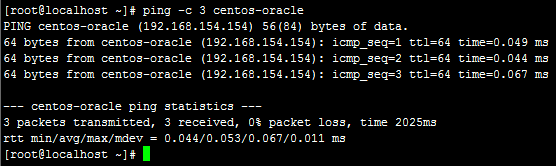
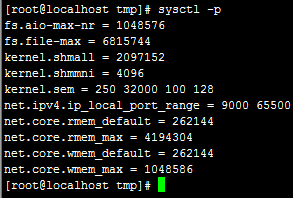

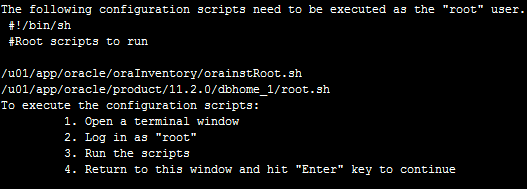

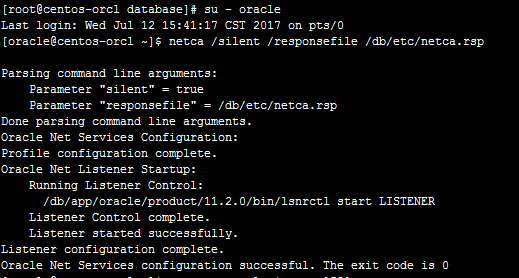

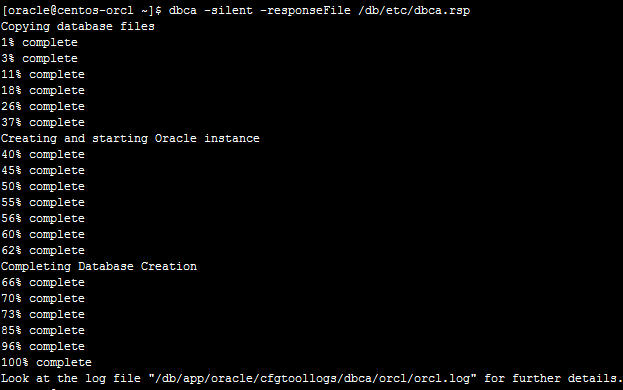
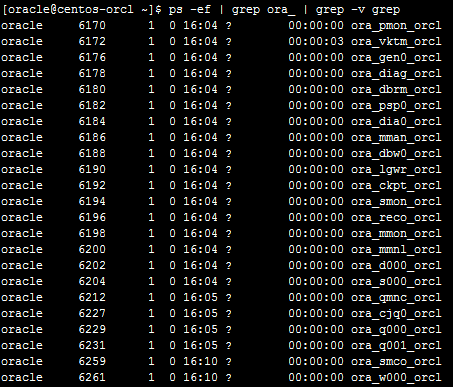
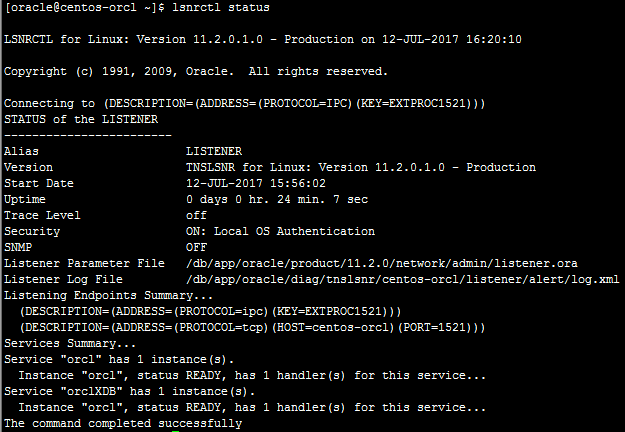
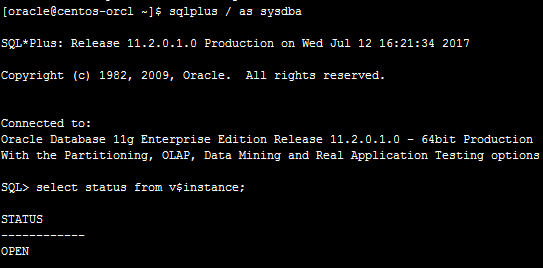
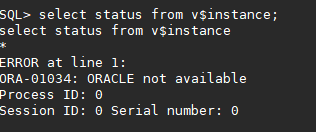
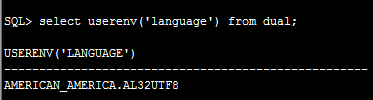
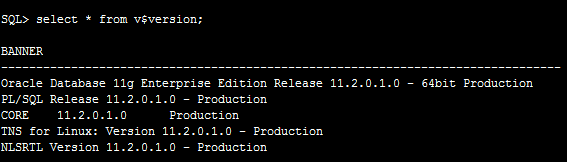
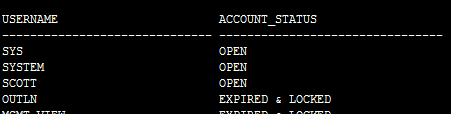

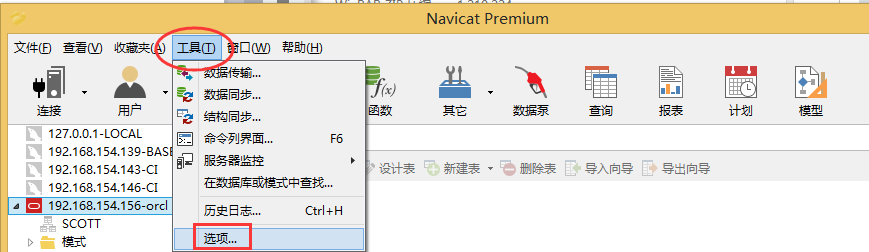
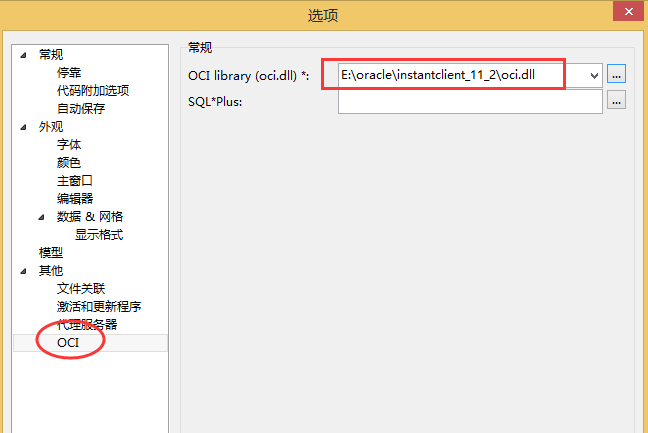
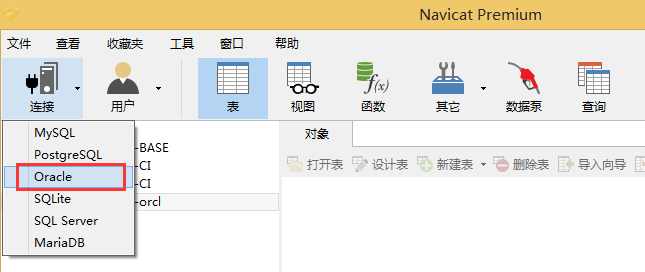
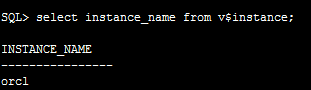
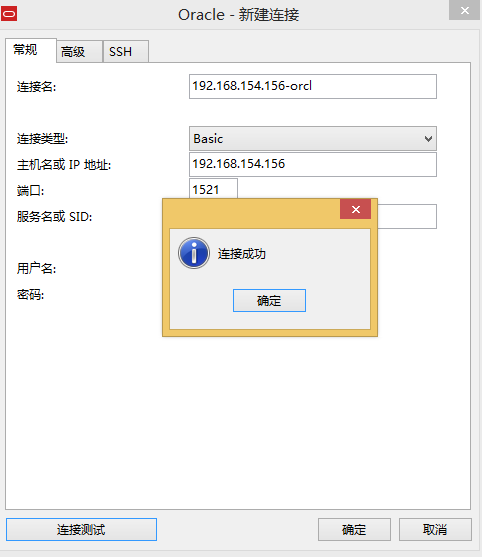














 196
196











 被折叠的 条评论
为什么被折叠?
被折叠的 条评论
为什么被折叠?








